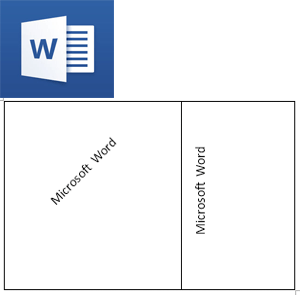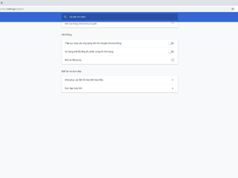Thông thường khi chụp hình lại bảng tính trong Excel thì có thể bạn sẽ nghĩ tới dùng một số cách chụp màn hình bằng phím tắt như [Shift + Windows + S], [PrtScr] hay [Alt + PrtScr]… Nhưng với các cách này bạn có thể chụp được nhưng phải căn chỉnh nhiều khi lại mất thời gian.
Thay vào đó, trong Excel bạn có thể sử dụng công cụ Camera có sẵn để chụp lại bảng tính đã được bạn chọn trước đó.
Cách thêm Camera vào Excel
Trước tiên, bạn cần đưa công cụ Camera ra thanh Quick Access Toolbar trước bằng cách vào Excel Options > Quick Access Toolbar.
Sau đó chọn All Commands trong danh sách của Choose commands from và tìm đến Camera.
Chọn Add và sau đó OK để hoàn tất cài đặt.
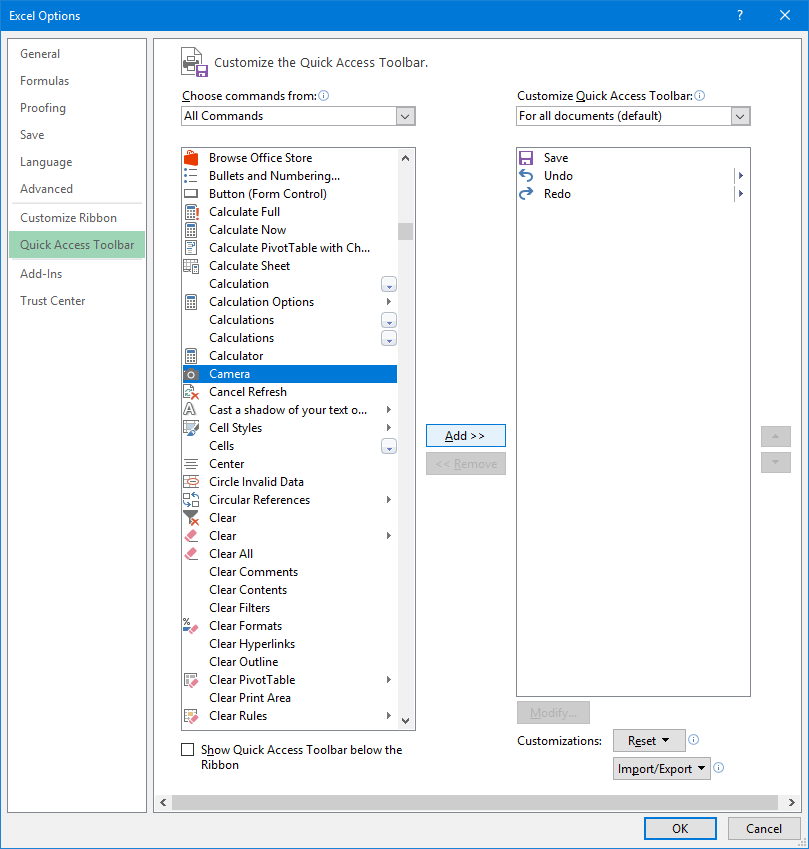
Để thực hiện chụp bảng tính được chọn trong Excel, bạn chọn vùng bảng tính cần chụp lại và sau đó Click chuột vào icon Camera.
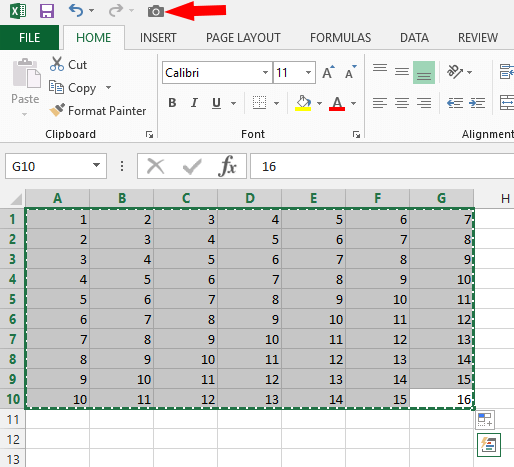
Hình ảnh sẽ được lưu trong Clipboard của Windows. Bạn có thể Paste vào công cụ Paint, Photoshop hay Past vào vị trí nào đó trong File Excel cũng được.
*Lưu ý: Nếu bạn chụp xong và dán trực tiếp vào OutLook hay Word thì nội dung là như bảng tính. Dể dán là hình ảnh, bạn cần Click chuột vào 1 vị trí trong Excel để tạo hình ảnh trước. Sau đó bạn chuột phải vào hình ảnh, chọn Cut và dán vào vị trí mong muốn.
Chúc bạn vui!